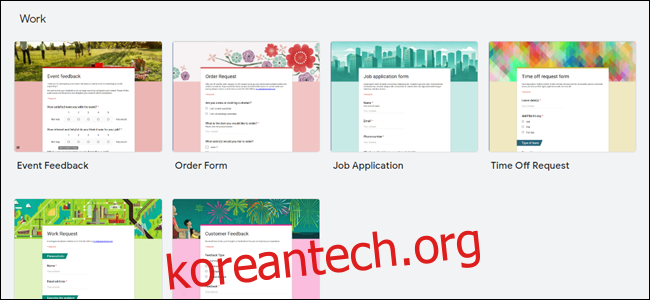Google 양식은 온라인에서 작성 가능한 양식을 만드는 가장 쉬운 방법입니다. 대부분의 Google 양식은 비슷해 보이지만 이벤트, 웹사이트 또는 회사 브랜드에 맞게 양식을 눈에 띄게 만들 수 있습니다.
목차
템플릿 선택
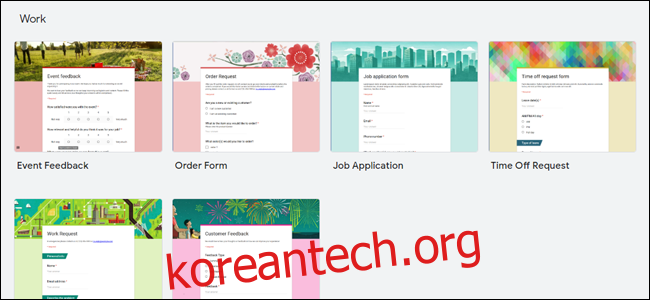
Google 양식을 사용자 정의하는 첫 번째 방법은 갤러리에서 템플릿을 선택하는 것입니다. Google은 필요한 양식을 빠르게 설정하는 데 사용할 수 있는 17가지 템플릿을 제공합니다. 이러한 템플릿은 여러 유형으로 나뉩니다.
개인: 초대장, 개인 대 개인 판매, 연락처 양식, 회의 일정과 같은 개인 사용을 위한 양식입니다.
작업: 이 양식은 고객 피드백 양식 및 장래 고용을 위한 입사 지원서와 같이 직장이나 비즈니스에 사용해야 합니다.
교육: 퀴즈 또는 수업 평가와 같은 교육 기관에 사용됩니다.
공백: 완전히 새로운 양식을 처음부터 시작하려면 이것을 사용하십시오.
이러한 양식 템플릿에는 필요에 적용되지 않는 경우 수정하거나 삭제할 수 있는 사전 설정된 질문 유형이 있습니다. 템플릿을 추가로 사용자 정의하고 사용자 정의 템플릿으로 저장할 수 있으므로 자신만의 템플릿을 만들기 위한 좋은 출발점이 됩니다.
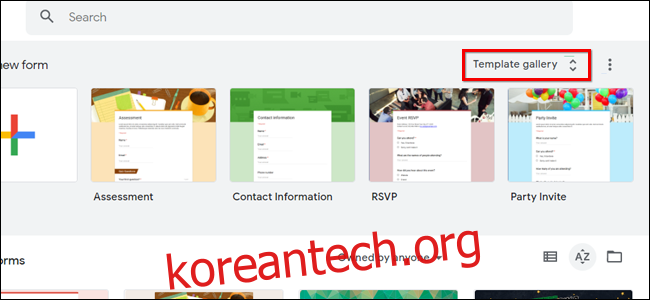
템플릿을 선택하려면 Google Forms 홈페이지로 이동하여 오른쪽 상단의 “Template Gallery”를 클릭하십시오. 템플릿을 수정하기 전에 반드시 우측 상단의 폼명을 변경해주세요.
배경 및 테마 색상 사용자 정의
할 수 있는 또 다른 작업은 양식의 배경 및 테마 색상을 사용자 지정하는 것입니다. 이렇게 하려면 Google 양식에서 페이지 오른쪽 상단의 팔레트 버튼을 클릭하여 “테마 옵션” 사이드바를 불러옵니다.
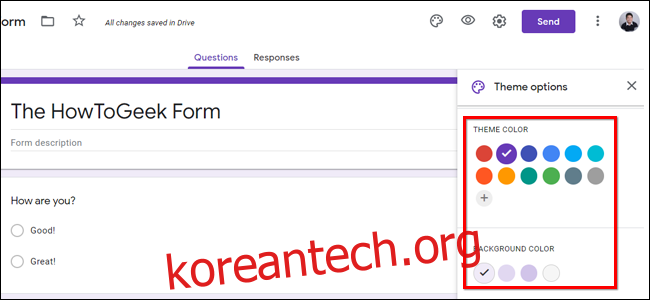
여기에서 사용 가능한 기본 테마 색상 중 하나를 선택하거나 RGB 색상 선택기로 고유한 색상을 사용할 수 있습니다. 이렇게 하면 강조 색과 기본 머리글 색을 포함하여 전체 양식의 색 구성표가 자동으로 설정됩니다.
양식에 대해 네 가지 배경색 중 하나를 선택할 수도 있습니다. 여기에는 중간 회색 색상과 테마 색상의 밝은 버전, 중간 버전 및 어두운 버전이 포함됩니다.
헤더 이미지 사용자 정의
Google 양식을 맞춤설정하는 또 다른 방법은 모든 페이지 상단에 표시되는 헤더 이미지를 변경하는 것입니다. 이것은 귀하의 양식이 무엇인지를 시각적으로 설명하는 좋은 방법입니다.
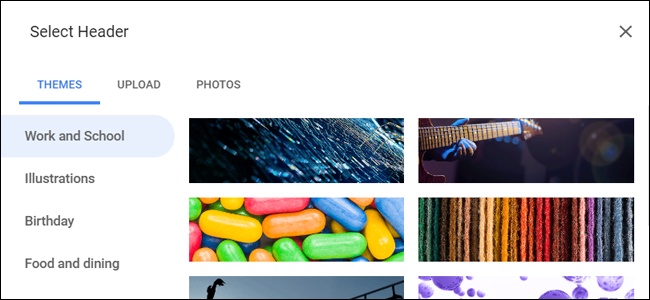
Google 양식 편집 페이지에서 “테마 옵션”으로 다시 이동하여 “이미지 선택”을 선택합니다. 여기에서 Google이 제공하는 다양한 스톡 옵션 중에서 선택할 수 있습니다. 이 옵션은 “생일” 및 “결혼식”과 같은 용도에 따라 여러 범주로 나뉩니다.
자신의 사진을 사용할 수도 있습니다. 업로드를 클릭하여 컴퓨터에서 이미지를 추가하거나 사진을 클릭하여 Google 포토 라이브러리에서 이미지 중 하나를 선택합니다.
글꼴 변경
몇 가지 옵션만 사용할 수 있지만 Google 양식의 글꼴을 변경할 수도 있습니다. 이렇게 하려면 테마 옵션으로 이동하여 “글꼴 스타일”까지 아래로 스크롤합니다.
여기에서 다음 중 하나를 선택할 수 있습니다.
기초적인: 산세리프 로보토
장식: 스크립트 파리지엔느
형식: 세리프 가마우지 Garamond
장난기 많은: 손으로 쓴 패트릭 손
프레젠테이션 설정
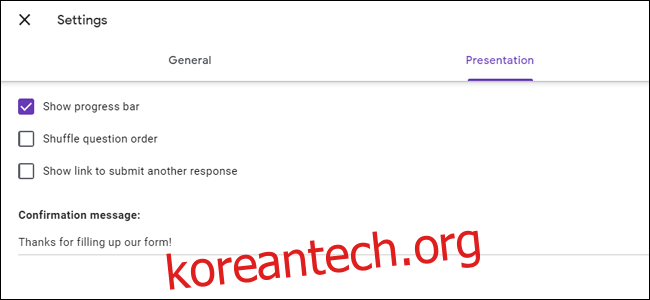
“프레젠테이션 설정” 메뉴를 통해 몇 가지 사항을 변경할 수도 있습니다. 이에 액세스하려면 페이지의 오른쪽 상단 모서리에 있는 설정을 클릭한 다음 “프레젠테이션” 탭으로 이동하십시오.
여기에서 진행률 표시줄을 사용할지 여부를 변경하고 양식에 대한 사용자 지정 확인 메시지를 설정할 수 있습니다. 진행률 표시줄은 응답자가 질문을 마친 후 양식이 얼마나 남았는지 보여주는 방법입니다. 이는 Google Forms를 사용하여 퀴즈를 푸는 학생에게 특히 유용합니다.
사용자 지정 확인 메시지에는 텍스트, 링크 또는 연락처 정보가 포함될 수 있습니다. 작성하지 않으면 “귀하의 응답이 녹음되었습니다.”로 기본 설정됩니다.
나만의 템플릿 만들기
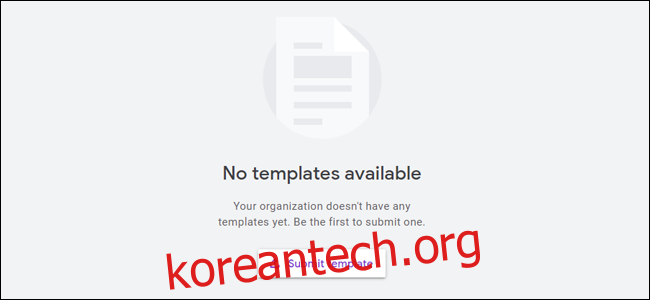
이 마지막 팁은 G Suite 사용자인 경우에만 적용됩니다. 즉, Google 계정이 조직에 연결되어 있습니다. 귀하와 귀하의 조직 구성원이 약간의 차이가 있는 설문조사를 자주 작성해야 하는 경우 반복해서 다시 작성하는 데 시간이 많이 걸릴 수 있습니다.
G Suite를 사용하면 조직의 모든 사람이 액세스할 수 있는 맞춤 Google 양식 템플릿을 만들 수 있습니다. 이렇게 하려면 조직 계정에 로그인한 상태에서 Google 설문지 페이지로 이동합니다. 여기에서 페이지 오른쪽 상단의 “템플릿 갤러리”를 클릭합니다. 갤러리에서 조직 이름이 있는 탭으로 이동하여 “템플릿 제출”을 클릭합니다.
Google 드라이브에서 양식 중 하나를 선택하여 새 템플릿이 됩니다. 그런 다음 이름을 지정하고 “보고서” 또는 “추적기”와 같은 관련 카테고리를 선택할 수 있습니다.
또는 기존 양식 중 하나를 복제하여 일반 Google 계정에서 이 프로세스를 복제할 수 있습니다. 이렇게 하려면 Google 드라이브 내에서 파일을 마우스 오른쪽 버튼으로 클릭하고 “사본 만들기”를 클릭합니다.